ドライバのバックアップと復元方法、Arrows Tab Q508/SE レビュー
公開日:
:
富士通 ARROWS Tab, ARROWS Tab Q508, 製品レビュー
この記事にはアフィリエイト広告・広告が含まれています。
前回の記事でArrows Tab Q508/SE本体にUSB-Aで接続したポータブルSSDからWindows 11を起動することができた。
しかし、富士通のドライバ一式をインストールしていないため、次のような症状が発生があった。
- オーディオ使用不可、音量ボタンも無反応
- プログラムの一覧が表示できない
- タッチパネルが無反応、ワコムペンにも反応なし
- 「ディスプレイの設定」が起動できない
- ドラクエベンチマークが起動できない(ドライバの問題)
- スリープ時にWindowsが再起動する(→対処した記事へ)
- 「設定」アイコンからエクスプローラーが起動できない
他にも気付かないエラーは存在すると思われるが、上記の項目については最終的に記事に書いた方法で”ほぼ解消”できた。
なお、今回の方法は記事「非対応CPUでWindows 11に強制アップグレードする方法」をする際も事前に行うことでドライバの不具合に対処できるためアップグレード前に行うことを推奨させていただく。
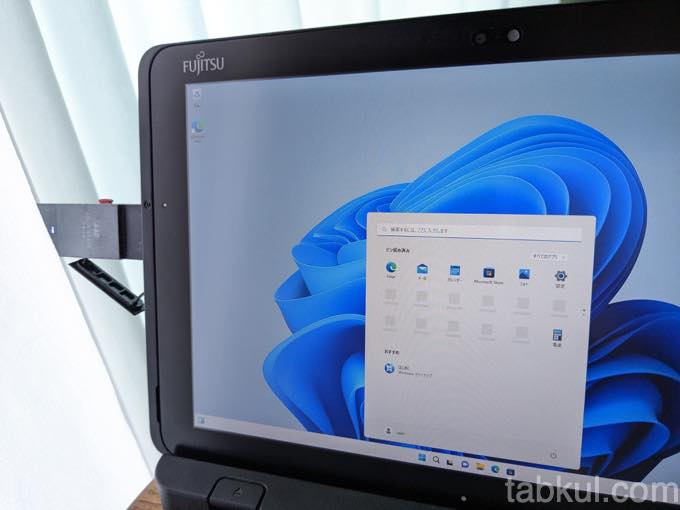
Arrows Tab Q508/SE レビュー Vol.09
最初は富士通にあるQ508/SEのドライバページからダウンロードとインストールを繰り返していた。
しかし、記事冒頭に挙げた問題が解消される気配はない。
そこでeMMC Card版Windowsに戻りメーカー標準のドライバを入手(バックアップ)して、SSD版Windowsにインストールしたところ多くの問題を解消できた。
(注意)
Windows 11をクリーンインストールしてWindows 10のデータを引き継いでいない場合はドライバを失っている可能性があり、本記事の内容を実行しても効果はないと思われる。
今回はWindows 11 をクリーンインストールではなくアップグレードしているのでドライバを回収できた。
Double Driverの導入
ドライバのバックアップと復元を行うフリーソフト「Double Driver」をダウンロード(SOFTPEDIAへ)した。
ドライバをバックアップする
「Double Driver」起動後にBackupを選択しScan Current Systemでドライバを検出する。
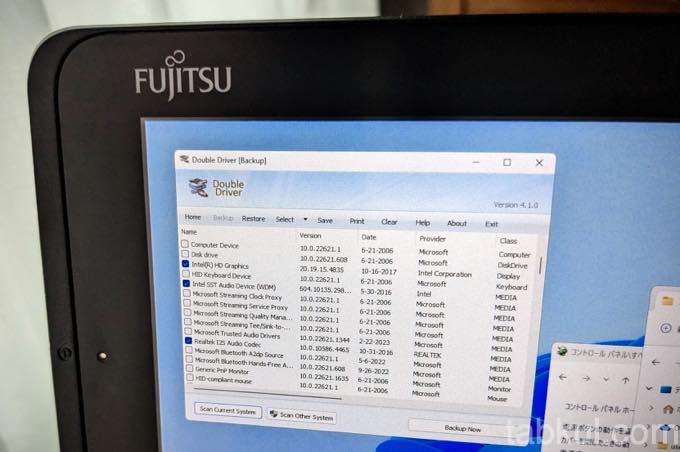
ドライバ一覧が表示されたらSelectメニューからALLを選び、全てにチェックを入れてBackup Now、任意のフォルダ(USBメモリ)を選び、ZIP形式ではなくフォルダ形式を選択してOK。
これでArrows Tab Q508/SEのドライバをバックアップできた。
ここでWindowsを終了。
ドライバを復元する
次に外付けSSDをArrows Tab Q508/SEに接続してからWindowsを起動、SSD版Windowsで起動したらバックアップを保存したUSBメモリを差し込む。
「Double Driver」を起動してRestoreを選択し、Locate Backupから先ほどのフォルダを選ぶ。
先ほどのドライバ一覧が表示されたらRestore Nowで復元が開始された。
復元してもドライバの不具合が発生する場合
本来であれば上記の復元でArrows Tab Q508/SEのドライバは正常になるはずだが、記事冒頭に挙げた不具合がほとんど解消されなかった。
Windows To Goという特殊環境と非対応CPUに無理やりWindows11をインストールしているというダブルパンチが効いているのかもしれない。
そこでデバイスマネージャを起動。
10個以上のドライバが「問題あり」を示すアイコンとなっていた。
ここから「1つずつドライバの更新」を行い、その都度バックアップしたフォルダを指定したところ、2つを残してズラリと並んでいた不明なデイバスが解消された。
ドライバ問題は解消できたか
記事冒頭の不具合のうち次の大きな不具合は解消できなかった。
- 「設定」アプリだけは起動できないまま
- 「設定」アプリにより解像度を変更できない。
具体的にはms-settings:displayなど「ms-settings」が見つからないというエラーで「設定」アプリを経由しないコントロールパネルから多くの項目は設定できた。
「ms-settings」の問題に関しては、Windows 11 のセットアップからアップグレードをして解消されたという報告やコマンドプロンプトから幾つか修正できるコマンドを試したが全て徒労に終わった。
Windows To Goの制限やWindows 11 プレビュー版の不具合などの要素も考えられる。
とりあえずSSD版Windows 11によりクリスタの起動は早くなり、エクスプローラーやブラウザで複数のタブを開いたりするのも快適になったのは確か。
最終的に胃はワコムペンも使えるようになって、もしかしたら完全に使えるかもしれないと期待してしまった。
その一方でドラクエベンチのスコアは誤差レベル、変わらなかった。
以上のような結果に終わった。
今回、SSD版で不具合を解消できなかったこととeMMC版はワンテンポ遅れる程度で動作が安定していることからeMMC版Windows11に戻すことにした。
eMMC版Windows11でも動画視聴できる風呂タブレットとして十分に役目を果たしてくれている。
1TBのスティック型SSDはWindowsで定期的にドライバを解消できないか何通りか試してみて解決できない場合は、MacBook Air(M1)のバックアップとして使いたい。
・続き→「Arrows Tab Q508/SE」をUSB-Cで充電した話
・前回→USBメモリ型SSD「バッファロー SSD-PUT1.0U3-B/N」購入レビュー、開封〜ベンチマークほか
・関連記事→外付けSSDにWindows11をインストールする方法、実行編 | Arrows Tab Q508/SE レビュー
・最新記事はタグ「ARROWS Tab Q508」へ

気付けばブログ執筆そのものがライフワーク。ども、タブクル管理人です。
かつて夢見た「タブレットやスマホを操り、生産的な活動をする未来」。最近は、その実現を加速させるAIに夢中です。AIは思考力を奪うという意見もありますが「どう使うか、どんな指示を出すか」と、以前より思考力が試される時代の幕開けだと思います。







![通常680円が480円に、本を巡る少年と魔女たちの物語『[Premium] ノベルズローグ - ローグライトRPG』などAndroidアプリ値下げセール 2025/12/15](https://tabkul.com/wp-content/uploads/wordpress-popular-posts/300354-featured-80x80.jpg)











